简介:
在这个信息时代,计算机几乎已经成为了我们日常生活和工作中不可或缺的一部分。如果你的电脑出现老化、卡顿,甚至令人头疼的系统故障,那么自己重装系统可能会成为解决这些问题的最佳选择。2025年已经到来,重装系统的步骤变得更加简便傻瓜化,无需技术背景,只需遵循指导,你就可以轻松搞定。本文将详细为你介绍如何自己装电脑系统Win10,以及使用一键重装工具实现快速安全的操作。
工具原料:
系统版本:Windows 10
品牌型号:AMD Ryzen 5 联想IdeaPad,Intel i7 戴尔XPS
软件版本:小白一键重装系统 V2025,Rufus 3.22
一、准备工作1、备份重要数据
在重装之前,请确保备份了硬盘上的重要数据。你可以使用外置硬盘、云存储(例如OneDrive或Google Drive)来导出文件,以确保这些信息在重装过程中不会丢失。
2、准备必要工具
接下来你需要一台可以正常运作的电脑和一个至少8GB的U盘。确保在拥有稳定的网络连接下进行下载系统镜像和相关软件的操作。
二、下载系统镜像1、下载Windows 10镜像
首先,你需要找到微软官方网站(https://www.microsoft.com/zh-cn/software-download/windows10)下载最新的Windows 10系统镜像(ISO文件)。选择合适的语言、版本(包括家庭版或专业版)以及系统架构(32位或64位)。
2、制作启动U盘
使用工具Rufus,将下载的ISO文件写入到准备好的U盘中。打开Rufus——插入U盘——选择下载好的ISO文件——点击“开始”开始制作过程。大约数分钟后,你就将拥有一个可以用来启动和安装Windows 10的U盘了。
三、系统安装1、进入BIOS设置
重启需要重装系统的电脑,并快速连续按下F1、F2、Delete或Esc(具体视品牌而定)键来进入BIOS或UEFI设置。更改启动顺序,将U盘设置为第一启动项,保存退出。
2、安装Windows 10
重启电脑,通过U盘启动将进入Windows安装界面。在步骤中选择“自定义(高级)”安装,格式化需要安装系统的磁盘,然后按提示完成安装。此过程可能需要20到30分钟,期间无需其他操作。
3、驱动安装
成功进入桌面后,使用驱动管理软件(例如Driver Booster)来更新硬件驱动程序,以确保系统的稳定性和兼容性。
内容延伸:1、使用小白一键重装系统
如果你觉得上述方法仍然过于复杂,可以选择更加简单的方法——使用小白一键重装系统(官网:www.01xitong.com)。只需安装这款软件,一键匹配系统版本并自动重装,非常适合小白用户。无需繁琐操作,整个过程都有详细的图文指导。
2、系统优化和日常维护建议
系统重装后,建议定期进行优化和维护,例如:清理垃圾文件、调整启动项、不要安装过多无用软件等。这样可以有效延长系统使用寿命,提高运行效率。
总结:
通过以上指导,相信大多数用户都可以自己动手重装Windows 10系统。无论是通过制作U盘和手动安装,还是使用小白一键重装系统等工具,目的都是为了让你的电脑焕然一新。记住,备份数据是重装之前的必备步骤,而后期的日常维护同样重要。通过本文的讲解,希望你能发现装系统其实也可以很简单、很有趣。
标签:
如何自己装电脑系统win10自己安装Windows 10电脑系统安装教程
有用
26
分享
转载请注明:文章转载自 www.01xitong.com
本文固定连接:www.01xitong.com
小白系统
小白帮助
如果该页面中上述提供的方法无法解决问题,您可以通过使用微信扫描左侧二维码加群让客服免费帮助你解决。备注:人工客服仅限正常工作时间(周一至周六:9:00~12:00 2:00~6:00)
魔法猪一键重装系统
重装系统
重装系统
电脑故障视频
重装系统
重装系统
重装系统
重装系统
重装系统
分享到
微信好友
朋友圈
QQ好友
QQ空间
新浪微博
复制链接
取消
长按或点击右侧按钮复制链接,去粘贴给好友吧~
http://127.0.0.1:5500/content.htmlhttp://127.0.0.1:5500/content.htmlhttp://127.0.0.1:5500/content.htmlhttp://127.0.0.1:5500/content.htmlhttp://127.0.0.1:5500/content.htmlhttp://127.0.0.1:5500/content.htmlhttp://127.0.0.1:5500/content.htmlhttp://127.0.0.1:5500/content.htmlhttp://127.0.0.1:5500/content.html
取消
复制成功
win10激活码最新永久神Key_win10安装密钥激活码大全(亲测有效)
1000
2022/11/04
windows10怎么激活_激活win10系统的方法
1000
2022/11/03
3款Win10 KMS激活工具,激活任何版本的Windows或Microsoft Office
1000
2022/11/03
热门搜索
U盘PE启动盘制作
win11绕过硬件限制安装
win11下载
U盘重装系统
笔记本蓝屏怎么重装系统
windows11
win7系统安装教程
安装win10系统
win11怎么升级
电脑无法开机重装系统
安装系统win7
新手如何重装电脑系统win7
小白一键重装系统绿色版
win11正式版
u盘一键重装系统win10 32位
win10升级win11
win11升级
电脑死机卡顿
win10系统重装
win7系统重装
2022年最新win10秘钥/永久激活码大全
1000
2022/11/02
win10专业版和win10家庭版有什么区别
1000
2022/11/02
手把手教你从零重装Win10系统(win10官方安装教程)
1000
2022/11/01
win10激活码大全
1000
2022/10/22
Windows10系统ISO镜像怎么从微软官网下载 两种win10镜像下载方法
1000
2022/10/21
win10开机密码取消的具体方法
1000
2022/10/19
联想笔记本重装系统win10的方法步骤
1000
2022/06/09